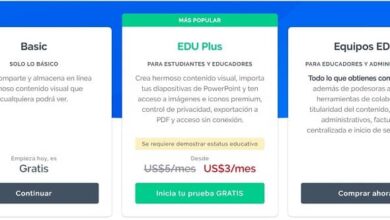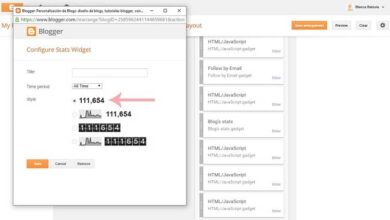Comment configurer les rôles et autorisations des utilisateurs dans Slack? Guide étape par étape
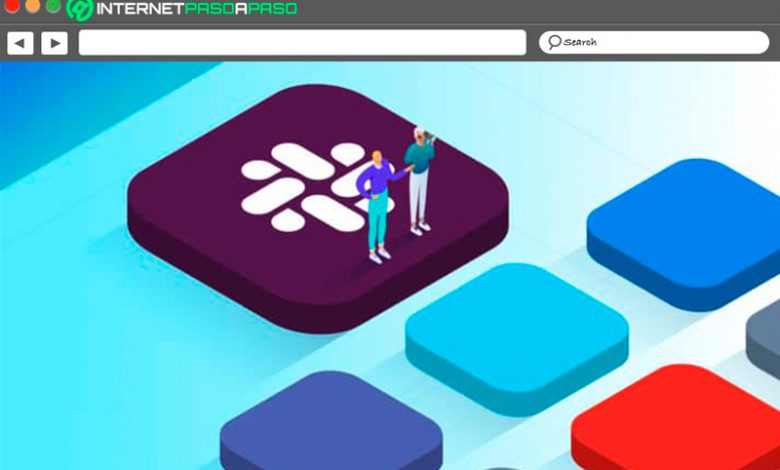
Cette application est désormais devenue l’un des meilleurs espaces de travail pour la plupart des entreprises et des groupes . C’est ainsi qu’il propose différentes fonctions et outils tels que les rôles.
Tous ceux qui font partie de Slack auront un rôle dans leur espace de travail ou dans l’organisation Enterprise Grid. Selon le rôle que vous avez, vous disposerez de différents niveaux d’autorisations.
Dans ce cas, les rôles sont généralement divisés en deux catégories telles que administratif et non administratif . C’est ainsi que nous allons vous apprendre ici comment configurer ces rôles et autorisations dans votre compte Slack .
Quels sont les différents rôles pouvant être attribués dans un espace de travail Slack?

Actuellement, Slack a différents types de rôles que vous pouvez attribuer dans un espace de travail ou au sein d’une organisation Enterprise Grid .
C’est pourquoi ici nous allons vous montrer lesquels sont chacun d’eux:
Rôles administratifs
Dans ce cas, toutes les personnes responsables devront administrer un espace de travail dans l’application ou il s’agit d’une organisation Enterprise Grid, ces personnes seront celles qui assumeront les rôles administratifs.
Les rôles administratifs se distinguent par l’inclusion des propriétaires et des administrateurs, comme nous l’expliquons ci-dessous:
- Les personnes qui jouent un rôle de propriétaire peuvent être les dirigeants ou les fondateurs, ainsi que les chefs de département, les membres de la direction générale ou une personne du service informatique qui octroie des licences ou gère correctement l’administration du compte.
- Les personnes ayant un rôle d’administrateur peuvent être des gestionnaires, des chefs de projet, des administrateurs informatiques ou des postes administratifs supérieurs.
Les rôles de propriétaire et d’administrateur par plan
Dans ce cas, les rôles des propriétaires et des administrateurs peuvent être divisés en fonction du plan, dans ce cas, chacun d’eux fonctionnera de la manière suivante en fonction du plan choisi.
Plans gratuits, standard ou plus
Ces types de plans sont principalement utilisés dans les espaces de travail Slack et dans lesquels les éléments suivants peuvent être atteints:
- Propriétaire principal de l’espace de travail: il est important de garder à l’esprit que chacun des espaces de travail a un seul propriétaire principal, de cette manière, c’est la seule personne qui peut supprimer ledit espace de travail ou transférer sa propriété principale à un autre personne au cas où elle ne pourrait pas continuer à prendre en charge ledit espace.
- Propriétaire de l’espace de travail: dans ce cas, il peut y avoir différents propriétaires d’espace de travail dans un espace de travail. Ces rôles ont généralement le même niveau d’autorisation que le propriétaire principal, mais avec la différence qu’ils ne peuvent pas supprimer l’espace ou transférer la propriété.
- Administrateurs de l’espace de travail: Il est possible qu’il y ait différents administrateurs dans un espace de travail, ils aideront à l’administration des membres et pourront effectuer d’autres tâches administratives.
Plan de réseau d’entreprise
Au sein d’une organisation Enterprise Grid, des rôles administratifs existent au niveau de l’organisation et de l’espace de travail. C’est pourquoi, dans ce cas, les administrateurs et les propriétaires au niveau de l’organisation peuvent gérer les paramètres, les politiques et les autorisations qui affectent l’ensemble de l’organisation, tandis que les propriétaires et les administrateurs au niveau de l’espace de travail peuvent gérer les autorisations et les paramètres de leurs espaces de travail respectifs.
Par conséquent, dans le cas des administrateurs au niveau de l’organisation, les points suivants peuvent être trouvés:
- Propriétaire principal au sein de l’organisation: dans ce cas, chaque organisation Enterprise Grid n’a qu’un seul propriétaire principal, de cette manière, seule cette personne est celle qui peut transférer la propriété de l’organisation.
- Propriétaires d’organisation: à ce stade, il peut y avoir plusieurs propriétaires d’organisation dans une organisation Enterprise Grid. De cette manière, ces propriétaires peuvent avoir le même niveau d’autorisation que le propriétaire principal, mais avec la seule différence qu’ils ne peuvent pas transférer l’organisation.
- Administrateurs d’organisation: Ici, il peut y avoir différents administrateurs d’organisation dans Enterprise Grid. Celles-ci aideront à l’administration de la politique au niveau de l’organisation et à d’autres tâches administratives.
«MISE À JOUR
Voulez-vous définir des rôles et des autorisations pour les utilisateurs de votre espace de travail Slack?
ENTREZ ICI
et apprenez tout de SCRATCH
»
Dans le cas des espaces de travail, ces administrateurs traiteront également ces points comme suit:
- Propriétaire principal de l’espace de travail: chacun des espaces de travail d’une organisation Enterprise Grid aura un seul propriétaire principal. De cette manière, cette personne sera la seule personne à pouvoir transférer sa propriété principale à un autre utilisateur ou dans ce cas la supprimer.
- Propriétaires d’espace de travail: au sein d’une organisation Enterprise Grid, un espace de travail peut avoir plusieurs propriétaires. Ce rôle aura les mêmes autorisations que le propriétaire principal, mais dans ce cas, il ne pourra pas transférer la propriété principale ou supprimer l’espace.
- Administrateurs d’espace de travail: les organisations Enterprise Grid peuvent disposer d’un espace de travail avec plusieurs administrateurs d’espace. Chacun d’eux aidera à la gestion des membres et pourra effectuer d’autres tâches administratives.
Rôles qui ne sont pas administratifs
Comme mentionné au début de l’article, vous pouvez également trouver les rôles non administratifs dans Slack , qui incluent les membres et les invités. Les utilisateurs qui ont ces rôles pourront travailler dans les canaux et accéder aux fonctionnalités importantes de Slack, mais ils n’auront en aucun cas la possibilité d’ajuster les paramètres administratifs à moins que le propriétaire ou l’administrateur ne leur ait accordé certaines autorisations pour le faire. .
Dans ce cas, les points suivants sont traités:
- Membres à part entière: ces membres auront un accès qui leur permettra d’utiliser certaines fonctions dans une organisation ou un espace de travail Enterprise Grid , à l’exception de celles qui sont limitées uniquement aux administrateurs et aux propriétaires.
- Invités: dans le cas des comptes invités, ils ne seront disponibles que dans les plans payants. Un invité peut avoir un accès limité à un espace de travail ou à une organisation . Pour les invités multicanaux, ils peuvent utiliser des canaux spécifiques, tandis que les invités à canal unique ne peuvent en utiliser qu’un. Les clients ont également la possibilité d’utiliser de nombreuses fonctionnalités que les membres peuvent utiliser ou accéder aux chaînes.
- Membres invités: pour les membres invités à Slack à rejoindre une organisation ou un espace de travail Enterprise Grid , mais qui n’ont pas encore accepté votre invitation. Les autres membres peuvent les ajouter à des chaînes, leur envoyer des messages directs ou les mentionner. Ces membres invités recevront toutes ces notifications par courrier électronique.
Apprenez étape par étape à configurer les rôles et autorisations des utilisateurs dans Slack
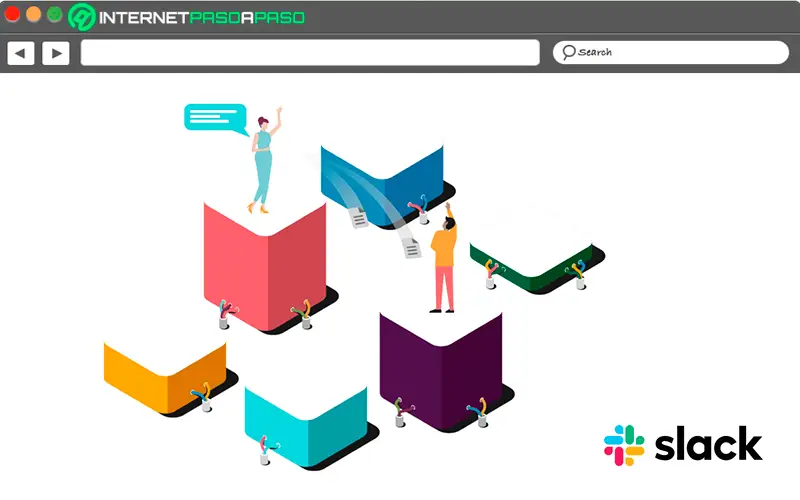
La procédure pour pouvoir configurer les rôles et les autorisations des utilisateurs dans Slack est très simple, c’est ainsi que nous allons vous apprendre à effectuer cette procédure rapidement et facilement.
Pour ce faire, suivez chacune des méthodes que nous allons vous apprendre ci-dessous:
Dans un espace de travail
- La première chose que vous devez faire est d’ entrer l’application depuis votre ordinateur et vous y sélectionnerez le nom de votre espace de travail qui se trouve dans la partie supérieure gauche de votre écran.
- Là, vous sélectionnerez l’option «Administration» dans le menu, puis cliquez sur l’ élément «Gérer les membres».
- Vous devez maintenant cliquer sur l’icône des points à droite de l’utilisateur dont vous souhaitez modifier le rôle actuel et y choisir «Changer le type de compte».
- Pour promouvoir quelqu’un, vous devrez choisir «Propriétaire de l’ espace de travail» ou «Administrateur de l’ espace de travail ». Si vous souhaitez le rétrograder, vous devez sélectionner «Administrateur de l’espace de travail» ou «Membre».
- Après cela, il vous suffit de cliquer sur l’option «Enregistrer» pour terminer le processus.
Sur une grille d’entreprise
Dans le cas des propriétaires et administrateurs d’une organisation Enterprise Grid, ils pourront gérer les rôles comme suit:
- Entrez dans l’application Slack depuis votre ordinateur et cliquez sur le nom de votre espace de travail situé en haut à gauche de l’écran.
- La prochaine chose sera de sélectionner l’option «Paramètres et administration» située dans le menu puis de cliquer sur l’option «Paramètres de l’organisation».
- Vous devez maintenant cliquer sur l’ élément «Personnes» situé dans la barre latérale gauche, puis sélectionner l’option «Membres».
- Ici, vous devez rechercher un membre, puis cliquez sur son nom pour voir le profil de l’utilisateur.
- Là, vous devez sélectionner l’icône avec trois points. Pour promouvoir quelqu’un, vous devez sélectionner l’option « Désigner comme administrateur de l’organisation » ou «Désigner comme propriétaire de l’organisation». Si vous souhaitez rétrograder quelqu’un, vous devez choisir «Devenir membre de l’organisation».
L’un des avantages les plus importants de tout cela est que les propriétaires et les administrateurs de cette organisation peuvent également gérer les rôles administratifs au niveau de l’ espace de travail à partir du tableau de bord de l’organisation.
Pour cela, vous pouvez le faire de la manière suivante:
- Encore une fois, vous devez accéder à l’ application Slack depuis votre ordinateur et sélectionner le nom de votre espace de travail situé en haut à gauche de votre écran.
- Encore une fois, vous devez accéder à l’option «Paramètres et administration» et une fois que vous êtes dans cette section, choisissez «Paramètres de l’organisation».
- Dans la section «Organisation», vous devez sélectionner l’élément «Espace de travail».
- Vous devez maintenant sélectionner le nom d’un espace de travail puis choisir l’option «Membres».
- Ici, vous devez cliquer sur l’icône à trois points située à côté du nom de l’utilisateur. Pour pouvoir promouvoir un membre, vous devez choisir «Désigner comme administrateur d’espace de travail» ou «Désigner comme propriétaire d’espace de travail». Si vous souhaitez rétrograder quelqu’un, vous devez choisir «Devenir membre de l’organisation».
Si vous avez des questions, laissez-les dans les commentaires, nous vous répondrons dans les plus brefs délais, et cela sera également d’une grande aide pour plus de membres de la communauté. Je vous remercie!